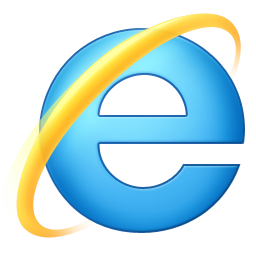 Maakt u gebruik van Internet Explorer: Maakt u gebruik van Internet Explorer:
|
1. Ga naar de "Internetopties" |
| 2. Ga naar het tabblad "Privacy" en klik op "Instellingen" bij de Pop-upblokkering: |
| 3. Voeg de site www.artsenapplicatie.nl toe aan de sites waarvan de pop-ups mogen worden toegestaan en sla de instellingen op |
| 4. Klik nogmaals op de URL of druk op F5 om de pagina opnieuw te laden. |
| |
| |
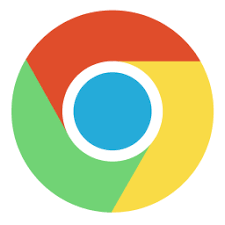 Maakt u gebruik van Chrome: Maakt u gebruik van Chrome:
|
| Optie 1: Via het pictogram in de adresbalk |
1. Klik aan het eind van de adresbalk op het pop-up blocker-pictogram: |
| 2. Klik op de link van het pop-up venster dat u wilt bekijken. |
| 3. Als u altijd pop-ups van deze site wilt bekijken, selecteert u de optie "Pop-ups van [site] altijd weergeven". De site wordt direct
toegevoegd aan uw lijst met uitzonderingen. |
|
| |
| Optie 2: Via het Chrome-menu |
1. Klik in de rechterbovenhoek van het browservenster op het Chrome-menu: |
| 2. Selecteer Instellingen. |
| 3. Klik op Geavanceerde instellingen weergeven. |
| 4. Klik op de knop Instellingen voor inhoud onder "Privacy". |
| 5. Klik op Uitzonderingen beheren onder "Pop-ups" en voeg de site www.artsenapplicatie.nl toe met als gedrag "Toestaan" en sla
de wijziging op. |
| 6. Sluit Google Chrome geheel af en open deze opnieuw om de wijziging van kracht te laten zijn. |
|
| |
| |
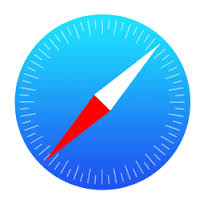 Maakt u gebruik van Safari: Maakt u gebruik van Safari:
|
| 1. Navigeer naar de menubalk, klik hier op Safari ? Voorkeuren |
| 2. Open in het venster het tabblad 'beveiliging' |
| 3. Vink de optie 'Blokkeer pop-upvensters' uit, nu worden pop-ups toegestaan. |